窗体和控件实验报告
- 格式:doc
- 大小:5.37 MB
- 文档页数:21
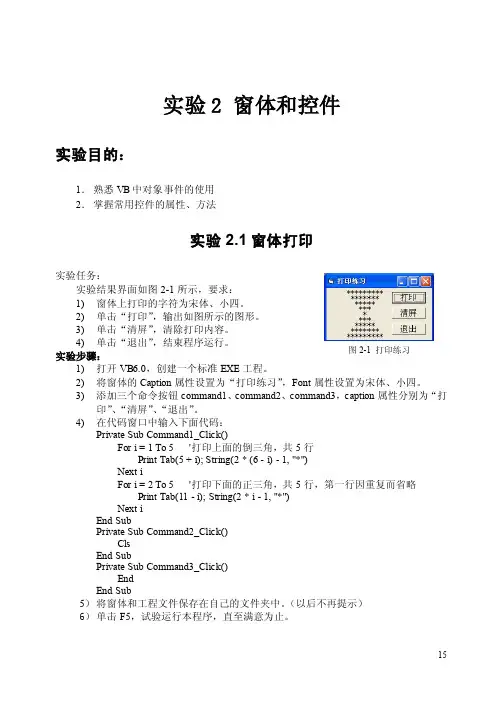
实验2 窗体和控件实验目的:1. 熟悉VB 中对象事件的使用2. 掌握常用控件的属性、方法实验2.1窗体打印实验任务:实验结果界面如图2-1所示,要求:1) 窗体上打印的字符为宋体、小四。
2) 单击“打印”,输出如图所示的图形。
3) 单击“清屏”,清除打印内容。
4) 单击“退出”,结束程序运行。
实验步骤:1) 打开VB6.0,创建一个标准EXE 工程。
2) 将窗体的Caption 属性设置为“打印练习”,Font 属性设置为宋体、小四。
3) 添加三个命令按钮command1、command2、command3,caption 属性分别为“打印”、“清屏”、“退出”。
4) 在代码窗口中输入下面代码:Private Sub Command1_Click()For i = 1 To 5 '打印上面的倒三角,共5行Print Tab(5 + i); String(2 * (6 - i) - 1, "*")Next iFor i = 2 To 5 '打印下面的正三角,共5行,第一行因重复而省略 Print Tab(11 - i); String(2 * i - 1, "*")Next iEnd SubPrivate Sub Command2_Click()ClsEnd SubPrivate Sub Command3_Click()EndEnd Sub5) 将窗体和工程文件保存在自己的文件夹中。
(以后不再提示)6) 单击F5,试验运行本程序,直至满意为止。
图2-1 打印练习说明:String(m, 字符串)函数的返回值是由m 个指定字符串的首字母组成的字符串。
思考:上述实验的窗体显示内容如何保存到一个数据文件中?试一试。
实验2.2复杂打印实验任务:实验结果界面如图2-2所示,要求:1) 要求不可调整窗体大小。
2) 单击“打印”,在窗体上打印如图所示图形。
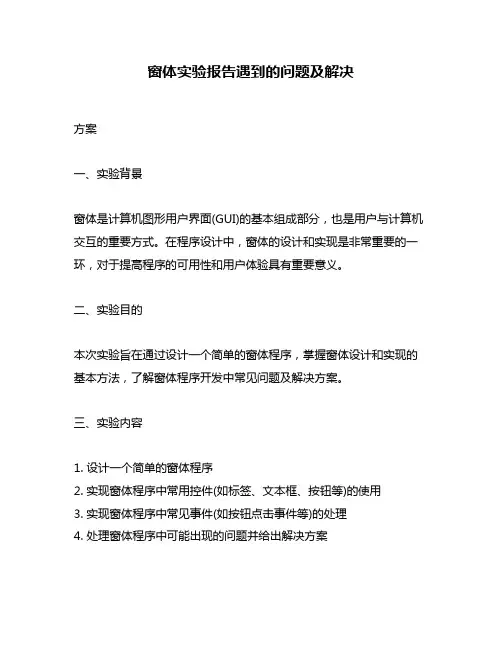
窗体实验报告遇到的问题及解决方案一、实验背景窗体是计算机图形用户界面(GUI)的基本组成部分,也是用户与计算机交互的重要方式。
在程序设计中,窗体的设计和实现是非常重要的一环,对于提高程序的可用性和用户体验具有重要意义。
二、实验目的本次实验旨在通过设计一个简单的窗体程序,掌握窗体设计和实现的基本方法,了解窗体程序开发中常见问题及解决方案。
三、实验内容1. 设计一个简单的窗体程序2. 实现窗体程序中常用控件(如标签、文本框、按钮等)的使用3. 实现窗体程序中常见事件(如按钮点击事件等)的处理4. 处理窗体程序中可能出现的问题并给出解决方案四、实验步骤1. 确定窗体大小和位置2. 添加控件并设置属性3. 编写事件处理函数并关联到相应控件上4. 进行调试和测试,并处理可能出现的问题五、遇到的问题及解决方案1. 控件显示不全或超出边界解决方案:调整控件大小或位置,并保证其不超过父容器边界。
2. 控件无法响应事件解决方案:检查事件处理函数是否正确编写,并确保事件已与控件关联。
3. 程序崩溃或出现异常解决方案:检查代码逻辑是否正确、变量是否正确初始化、内存是否释放等,并使用调试工具进行排错。
4. 窗体闪烁或显示不流畅解决方案:使用双缓冲技术或异步更新UI界面,减少UI更新频率,优化程序性能。
5. 窗体无法最大化或最小化解决方案:在窗体属性中设置最大化和最小化按钮可用,并编写相应事件处理函数。
六、实验总结通过本次实验,我掌握了窗体设计和实现的基本方法,了解了窗体程序开发中常见问题及解决方案。
在实践中,我遇到了一些问题并通过调试和排错找到了相应的解决方案。
这次实验让我更加深入地理解了窗体程序开发的重要性和技术难点,对于今后的程序设计和开发具有很好的指导意义。

一、实验目的1. 熟悉窗体设计的基本原理和方法。
2. 掌握使用Visual Basic进行窗体设计的基本操作。
3. 学会通过控件实现窗体的功能。
4. 提高编程实践能力。
二、实验环境1. 操作系统:Windows 102. 开发工具:Visual Basic 20153. 编译器:Visual Studio 2015三、实验内容1. 创建一个简单的窗体2. 添加控件3. 设置控件属性4. 编写事件处理程序5. 运行窗体四、实验步骤1. 创建一个简单的窗体(1)打开Visual Studio 2015,选择“文件”菜单下的“新建”选项,选择“Windows窗体应用”模板,点击“确定”。
(2)在窗体设计器中,选择“视图”菜单下的“工具箱”,将“按钮”控件拖拽到窗体上。
2. 添加控件(1)在工具箱中,找到“标签”控件,拖拽到窗体上。
(2)找到“文本框”控件,拖拽到窗体上。
3. 设置控件属性(1)选中“按钮”控件,在属性窗口中设置“Name”属性为“btnSubmit”,设置“Text”属性为“提交”。
(2)选中“标签”控件,在属性窗口中设置“Name”属性为“lblTitle”,设置“Text”属性为“请输入您的姓名:”。
(3)选中“文本框”控件,在属性窗口中设置“Name”属性为“txtName”,设置“Text”属性为“”。
4. 编写事件处理程序(1)双击“按钮”控件,打开代码编辑器。
(2)在代码编辑器中,找到名为“btnSubmit_Click”的事件处理程序。
(3)在“btnSubmit_Click”事件处理程序中,编写如下代码:```Private Sub btnSubmit_Click(sender As Object, e As EventArgs) Handles btnSubmit.Click' 获取文本框中的内容Dim name As String = txtName.Text' 判断姓名是否为空If String.IsNullOrEmpty(name) ThenMessageBox.Show("请输入您的姓名!")ElseMessageBox.Show("欢迎," & name)End IfEnd Sub```5. 运行窗体(1)在Visual Studio 2015中,按F5键或点击“启动”按钮,运行窗体。
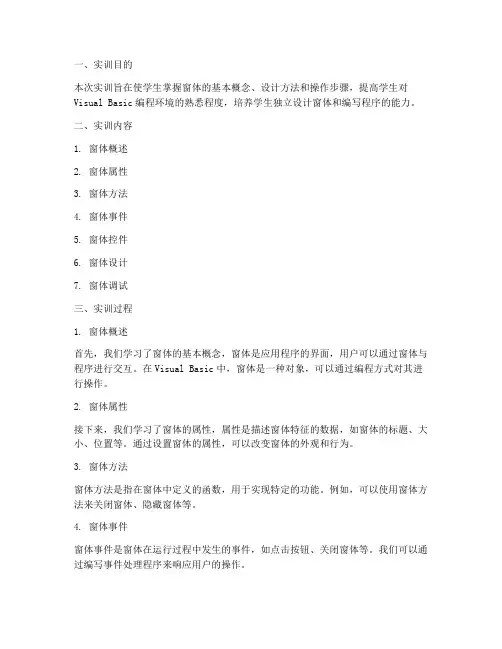
一、实训目的本次实训旨在使学生掌握窗体的基本概念、设计方法和操作步骤,提高学生对Visual Basic编程环境的熟悉程度,培养学生独立设计窗体和编写程序的能力。
二、实训内容1. 窗体概述2. 窗体属性3. 窗体方法4. 窗体事件5. 窗体控件6. 窗体设计7. 窗体调试三、实训过程1. 窗体概述首先,我们学习了窗体的基本概念,窗体是应用程序的界面,用户可以通过窗体与程序进行交互。
在Visual Basic中,窗体是一种对象,可以通过编程方式对其进行操作。
2. 窗体属性接下来,我们学习了窗体的属性,属性是描述窗体特征的数据,如窗体的标题、大小、位置等。
通过设置窗体的属性,可以改变窗体的外观和行为。
3. 窗体方法窗体方法是指在窗体中定义的函数,用于实现特定的功能。
例如,可以使用窗体方法来关闭窗体、隐藏窗体等。
4. 窗体事件窗体事件是窗体在运行过程中发生的事件,如点击按钮、关闭窗体等。
我们可以通过编写事件处理程序来响应用户的操作。
5. 窗体控件窗体控件是窗体上的可操作元素,如按钮、文本框、标签等。
控件可以响应用户的操作,并显示或修改数据。
6. 窗体设计在实训过程中,我们学习了如何使用Visual Basic设计窗体。
首先,创建一个新的窗体项目,然后添加控件并设置其属性。
接着,编写事件处理程序,使窗体具有特定的功能。
7. 窗体调试在窗体设计完成后,我们需要对程序进行调试。
调试是发现和解决程序错误的过程。
在Visual Basic中,可以使用调试工具来检查程序的执行过程,并修复错误。
四、实训成果通过本次实训,我们成功创建了一个具有以下功能的窗体:1. 窗体标题为“我的窗体”;2. 窗体大小为800x600像素;3. 窗体中包含一个按钮、一个文本框和一个标签;4. 按钮用于关闭窗体;5. 文本框用于输入数据;6. 标签用于显示输入数据。
五、实训总结本次实训使我们深入了解了窗体的基本概念、设计方法和操作步骤。
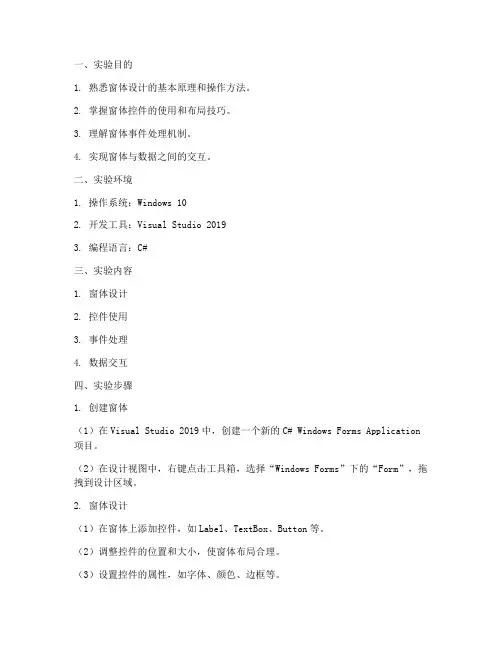
一、实验目的1. 熟悉窗体设计的基本原理和操作方法。
2. 掌握窗体控件的使用和布局技巧。
3. 理解窗体事件处理机制。
4. 实现窗体与数据之间的交互。
二、实验环境1. 操作系统:Windows 102. 开发工具:Visual Studio 20193. 编程语言:C#三、实验内容1. 窗体设计2. 控件使用3. 事件处理4. 数据交互四、实验步骤1. 创建窗体(1)在Visual Studio 2019中,创建一个新的C# Windows Forms Application 项目。
(2)在设计视图中,右键点击工具箱,选择“Windows Forms”下的“Form”,拖拽到设计区域。
2. 窗体设计(1)在窗体上添加控件,如Label、TextBox、Button等。
(2)调整控件的位置和大小,使窗体布局合理。
(3)设置控件的属性,如字体、颜色、边框等。
3. 控件使用(1)在窗体上添加一个Label控件,设置其Text属性为“请输入姓名”。
(2)再添加一个TextBox控件,设置其Name属性为“txtName”,以便在代码中引用。
(3)添加一个Button控件,设置其Text属性为“提交”,并设置其Name属性为“btnSubmit”,以便在代码中引用。
4. 事件处理(1)在Form1的代码文件中,双击Button控件,进入事件处理方法btnSubmit_Click()。
(2)在btnSubmit_Click()方法中,获取TextBox控件txtName的Text属性值,并打印到控制台。
5. 数据交互(1)在窗体上添加一个ListBox控件,设置其Name属性为“lstNames”,以便在代码中引用。
(2)在btnSubmit_Click()方法中,将获取到的姓名添加到ListBox控件lstNames中。
五、实验结果与分析1. 窗体设计通过添加控件、调整布局和设置属性,我们成功创建了一个具有输入框、按钮和显示框的窗体。
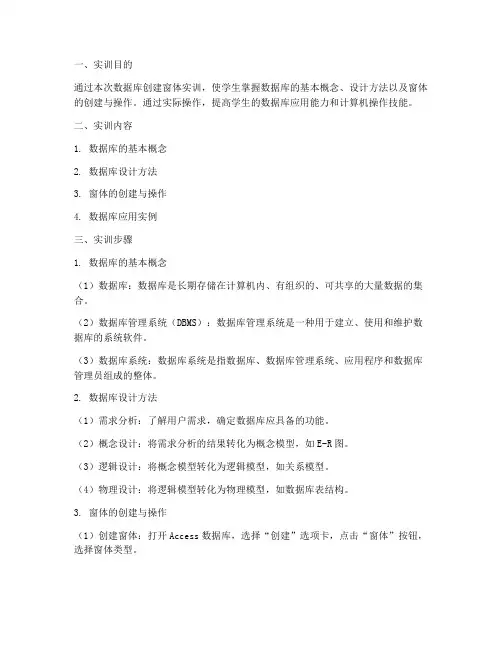
一、实训目的通过本次数据库创建窗体实训,使学生掌握数据库的基本概念、设计方法以及窗体的创建与操作。
通过实际操作,提高学生的数据库应用能力和计算机操作技能。
二、实训内容1. 数据库的基本概念2. 数据库设计方法3. 窗体的创建与操作4. 数据库应用实例三、实训步骤1. 数据库的基本概念(1)数据库:数据库是长期存储在计算机内、有组织的、可共享的大量数据的集合。
(2)数据库管理系统(DBMS):数据库管理系统是一种用于建立、使用和维护数据库的系统软件。
(3)数据库系统:数据库系统是指数据库、数据库管理系统、应用程序和数据库管理员组成的整体。
2. 数据库设计方法(1)需求分析:了解用户需求,确定数据库应具备的功能。
(2)概念设计:将需求分析的结果转化为概念模型,如E-R图。
(3)逻辑设计:将概念模型转化为逻辑模型,如关系模型。
(4)物理设计:将逻辑模型转化为物理模型,如数据库表结构。
3. 窗体的创建与操作(1)创建窗体:打开Access数据库,选择“创建”选项卡,点击“窗体”按钮,选择窗体类型。
(2)设计窗体:在窗体设计视图中,可以通过拖拽控件、设置属性和事件等方式来设计窗体。
(3)窗体操作:完成窗体设计后,可以预览窗体效果,并进行数据录入、查询、修改、删除等操作。
4. 数据库应用实例以“学生信息管理系统”为例,进行数据库创建窗体实训。
(1)需求分析:本系统主要实现学生信息的录入、查询、修改和删除等功能。
(2)概念设计:根据需求分析,绘制E-R图,确定实体(学生、课程、成绩)和关系(选课)。
(3)逻辑设计:将E-R图转化为关系模型,确定数据库表结构。
(4)物理设计:在Access数据库中创建学生、课程、成绩三个表,并设置表间关系。
(5)创建窗体:创建学生信息录入窗体、查询窗体、修改窗体和删除窗体。
(6)窗体设计:在窗体设计视图中,添加文本框、标签、按钮等控件,设置控件属性和事件。
(7)窗体操作:预览窗体效果,进行数据录入、查询、修改和删除等操作。
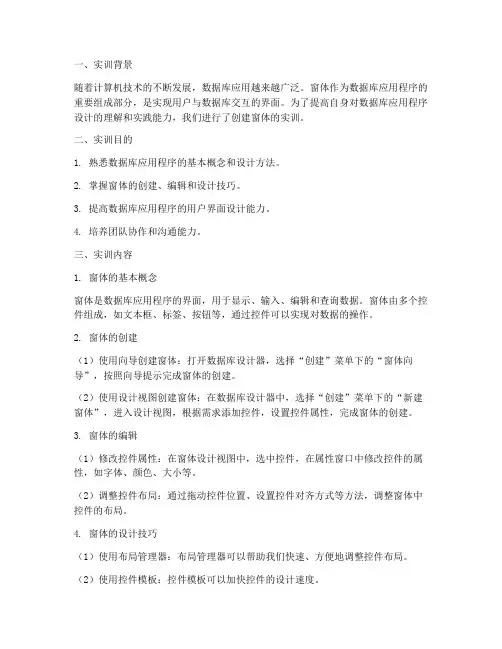
一、实训背景随着计算机技术的不断发展,数据库应用越来越广泛。
窗体作为数据库应用程序的重要组成部分,是实现用户与数据库交互的界面。
为了提高自身对数据库应用程序设计的理解和实践能力,我们进行了创建窗体的实训。
二、实训目的1. 熟悉数据库应用程序的基本概念和设计方法。
2. 掌握窗体的创建、编辑和设计技巧。
3. 提高数据库应用程序的用户界面设计能力。
4. 培养团队协作和沟通能力。
三、实训内容1. 窗体的基本概念窗体是数据库应用程序的界面,用于显示、输入、编辑和查询数据。
窗体由多个控件组成,如文本框、标签、按钮等,通过控件可以实现对数据的操作。
2. 窗体的创建(1)使用向导创建窗体:打开数据库设计器,选择“创建”菜单下的“窗体向导”,按照向导提示完成窗体的创建。
(2)使用设计视图创建窗体:在数据库设计器中,选择“创建”菜单下的“新建窗体”,进入设计视图,根据需求添加控件,设置控件属性,完成窗体的创建。
3. 窗体的编辑(1)修改控件属性:在窗体设计视图中,选中控件,在属性窗口中修改控件的属性,如字体、颜色、大小等。
(2)调整控件布局:通过拖动控件位置、设置控件对齐方式等方法,调整窗体中控件的布局。
4. 窗体的设计技巧(1)使用布局管理器:布局管理器可以帮助我们快速、方便地调整控件布局。
(2)使用控件模板:控件模板可以加快控件的设计速度。
(3)使用事件驱动编程:通过编写事件代码,实现对控件和窗体的交互。
四、实训过程1. 实训前准备(1)安装数据库管理系统,如MySQL、Oracle等。
(2)熟悉数据库设计器、窗体设计器等工具的使用。
2. 实训步骤(1)创建数据库:在数据库管理系统中创建一个数据库,用于存放窗体设计的数据。
(2)创建数据表:在数据库中创建数据表,用于存放数据。
(3)创建窗体:使用向导或设计视图创建窗体。
(4)编辑窗体:修改控件属性、调整控件布局。
(5)设计窗体:使用布局管理器、控件模板和事件驱动编程等技术,提高窗体的设计质量。
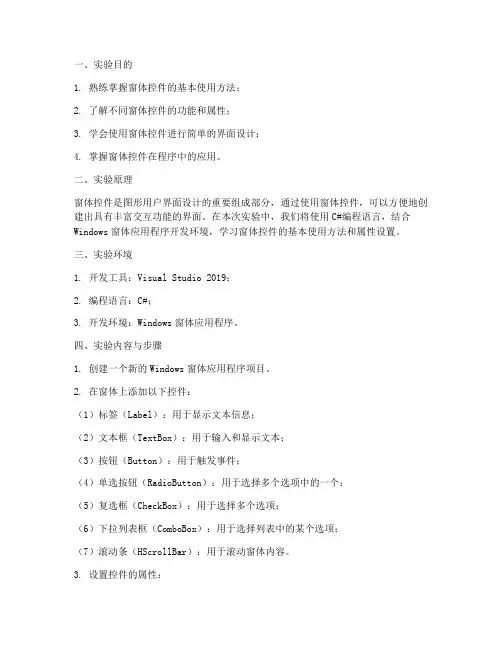
一、实验目的1. 熟练掌握窗体控件的基本使用方法;2. 了解不同窗体控件的功能和属性;3. 学会使用窗体控件进行简单的界面设计;4. 掌握窗体控件在程序中的应用。
二、实验原理窗体控件是图形用户界面设计的重要组成部分,通过使用窗体控件,可以方便地创建出具有丰富交互功能的界面。
在本次实验中,我们将使用C#编程语言,结合Windows窗体应用程序开发环境,学习窗体控件的基本使用方法和属性设置。
三、实验环境1. 开发工具:Visual Studio 2019;2. 编程语言:C#;3. 开发环境:Windows窗体应用程序。
四、实验内容与步骤1. 创建一个新的Windows窗体应用程序项目。
2. 在窗体上添加以下控件:(1)标签(Label):用于显示文本信息;(2)文本框(TextBox):用于输入和显示文本;(3)按钮(Button):用于触发事件;(4)单选按钮(RadioButton):用于选择多个选项中的一个;(5)复选框(CheckBox):用于选择多个选项;(6)下拉列表框(ComboBox):用于选择列表中的某个选项;(7)滚动条(HScrollBar):用于滚动窗体内容。
3. 设置控件的属性:(1)标签(Label):设置Text属性为“请输入姓名:”,设置Font属性为“微软雅黑,12号”;(2)文本框(TextBox):设置Name属性为“txtName”,设置Font属性为“微软雅黑,12号”;(3)按钮(Button):设置Name属性为“btnSubmit”,设置Text属性为“提交”,设置Font属性为“微软雅黑,12号”;(4)单选按钮(RadioButton):设置Name属性为“rdMale”,设置Text属性为“男”,设置Font属性为“微软雅黑,12号”;添加另一个单选按钮,设置Name 属性为“rdFemale”,设置Text属性为“女”,设置Font属性为“微软雅黑,12号”;(5)复选框(CheckBox):设置Name属性为“chkAgree”,设置Text属性为“我同意以下条款”,设置Font属性为“微软雅黑,12号”;(6)下拉列表框(ComboBox):设置Name属性为“cmbCountry”,设置Font属性为“微软雅黑,12号”;(7)滚动条(HScrollBar):设置Name属性为“hscRoll”,设置Font属性为“微软雅黑,12号”。
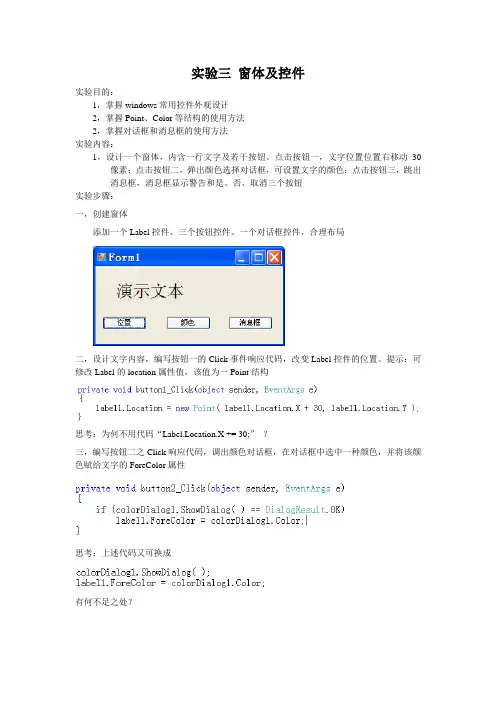
实验三窗体及控件
实验目的:
1,掌握windows常用控件外观设计
2,掌握Point、Color等结构的使用方法
2,掌握对话框和消息框的使用方法
实验内容:
1,设计一个窗体,内含一行文字及若干按钮。
点击按钮一,文字位置位置右移动30像素;点击按钮二,弹出颜色选择对话框,可设置文字的颜色;点击按钮三,跳出
消息框,消息框显示警告和是、否、取消三个按钮
实验步骤:
一,创建窗体
添加一个Label控件、三个按钮控件、一个对话框控件,合理布局
二,设计文字内容,编写按钮一的Click事件响应代码,改变Label控件的位置。
提示:可修改Label的location属性值,该值为一Point结构
思考:为何不用代码“Label.Location.X += 30;”?
三,编写按钮二之Click响应代码,调出颜色对话框,在对话框中选中一种颜色,并将该颜色赋给文字的ForeColor属性
思考:上述代码又可换成
有何不足之处?
四,编写按钮三之Click响应代码,弹出消息框,样式如下
选择是则关闭,选择否则不关闭
代码参见教材142页之技法
思考:如何让文字能从左向右在窗体上循环移动?
提示:可添加一timer组件,每隔0.1秒改变文字位置……。
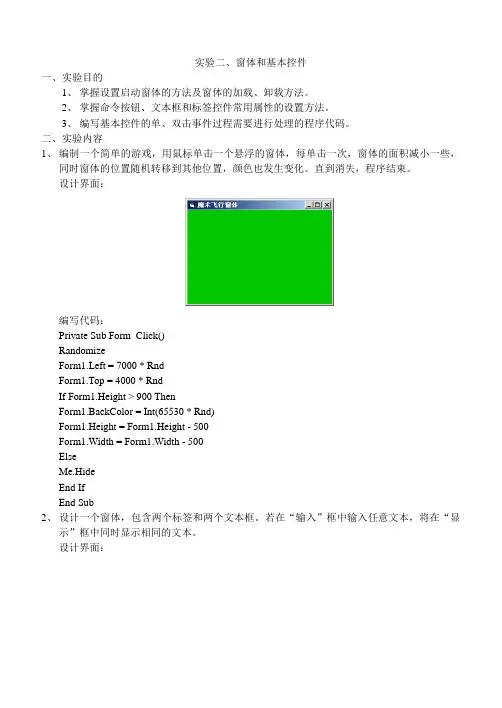
实验二、窗体和基本控件一、实验目的1、掌握设置启动窗体的方法及窗体的加载、卸载方法。
2、掌握命令按钮、文本框和标签控件常用属性的设置方法。
3、编写基本控件的单、双击事件过程需要进行处理的程序代码。
二、实验内容1、编制一个简单的游戏,用鼠标单击一个悬浮的窗体,每单击一次,窗体的面积减小一些,同时窗体的位置随机转移到其他位置,颜色也发生变化。
直到消失,程序结束。
设计界面:编写代码:Private Sub Form_Click()RandomizeForm1.Left = 7000 * RndForm1.Top = 4000 * RndIf Form1.Height > 900 ThenForm1.BackColor = Int(65530 * Rnd)Form1.Height = Form1.Height - 500Form1.Width = Form1.Width - 500ElseMe.HideEnd IfEnd Sub2、设计一个窗体,包含两个标签和两个文本框。
若在“输入”框中输入任意文本,将在“显示”框中同时显示相同的文本。
设计界面:编写代码:(自己编写)3、创建一个登录窗口。
程序运行时,在文本框中输入用户名称和密码(密码的长度为5位,用*号代表),若密码正确,单击“确定”按钮后,打开一个新窗体;若密码错误,则清除密码,利用Msgbox函数提示重新输入密码。
若单击“取消”按钮,则清除密码,重新输入密码。
程序运行界面如下:4、利用两个文本框输入两个数据,单击“计算”按钮,用标签显示其和。
程序运行界面如图所示。
5、建立一个如图所示的简单编辑器。
用户在文本框中输入正文后,选中某些文本时可进行“剪切”、“复制”和“粘贴”操作。
要注意“剪切”、“复制”和“粘贴”三个命令按钮Enabled 属性的设置。
程序运行界面:。
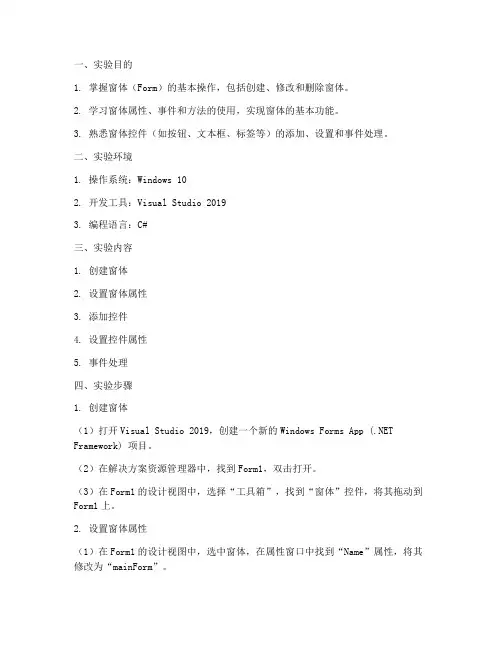
一、实验目的1. 掌握窗体(Form)的基本操作,包括创建、修改和删除窗体。
2. 学习窗体属性、事件和方法的使用,实现窗体的基本功能。
3. 熟悉窗体控件(如按钮、文本框、标签等)的添加、设置和事件处理。
二、实验环境1. 操作系统:Windows 102. 开发工具:Visual Studio 20193. 编程语言:C#三、实验内容1. 创建窗体2. 设置窗体属性3. 添加控件4. 设置控件属性5. 事件处理四、实验步骤1. 创建窗体(1)打开Visual Studio 2019,创建一个新的Windows Forms App (.NET Framework) 项目。
(2)在解决方案资源管理器中,找到Form1,双击打开。
(3)在Form1的设计视图中,选择“工具箱”,找到“窗体”控件,将其拖动到Form1上。
2. 设置窗体属性(1)在Form1的设计视图中,选中窗体,在属性窗口中找到“Name”属性,将其修改为“mainForm”。
(2)将“mainForm”的“Text”属性修改为“窗体操作实验”。
3. 添加控件(1)在工具箱中,找到“按钮”控件,将其拖动到Form1上。
(2)选中按钮,在属性窗口中找到“Name”属性,将其修改为“btnClose”。
(3)将“btnClose”的“Text”属性修改为“关闭”。
4. 设置控件属性(1)选中“btnClose”按钮,在属性窗口中找到“BackColor”属性,将其修改为“Red”。
(2)找到“ForeColor”属性,将其修改为“White”。
5. 事件处理(1)双击“btnClose”按钮,在代码视图中生成按钮的点击事件处理方法。
(2)在按钮的点击事件处理方法中,添加以下代码:```csharpprivate void btnClose_Click(object sender, EventArgs e){this.Close();}```(3)编译并运行程序,点击“关闭”按钮,观察窗体是否关闭。
实验五窗体和常用内部控件(一)一、实验目的1、掌握VB窗体的常用属性、常用事件和重要方法;2、掌握设置启动窗体的方法以及在窗体上创建控件的操作方法;3、掌握事件过程的代码编写。
二、实验内容1、窗体的属性设置。
2、窗体的常用事件。
3、VB窗体上生成控件。
4、验证实验。
三、实验指导1、窗体的属性设置。
建立一个新的工程,并按下表内容设置窗体属性。
设置Icon属性,选中此属性,单击“Icon”属性框右边的…(省略号),打开—个“加载图标”对话框。
在该对话框中选择VB安装目录下的vb6\Common\Graphics\Icons文件夹,从中选择某一个图标文件,并按“确定”按钮装入。
设置picture属性,选中此属性,单击“picture”属性框右边的…(省略号),打开—个“加载图片”对话框。
在该对话框中选择某文件夹下的一个图片文件,并按“确定”按钮装入。
单击工具栏上的启动按钮►运行程序。
此时观察窗体界面,标题栏左侧的控制菜单框图标为刚刚选定的图标,在窗体最小化时也以该图标显示。
2、窗体的常用事件。
建立一个新的工程,将窗体的(名称)属性设为“FrmExp2”,在窗体上建立一个Picturebox 控件,(名称)属性默认为“Pictureboxl”。
(1)Load事件Load事件通常用来在启动应用程序时对属性或变量进行初始化在Load事件过程编写代码如下:Private Sub Form_Load()FrmExp2.Caption=”窗体Load事件”Picturel.Picture=LoadPicture(”C:\windows\Clouds.bmp”)End Sub(2)Click事件为窗体的Click事件过程编写代码如下:Private Sub Form_Click()FrmExp2.Caption= ”窗体click事件”Picture1.Picture = LoadPicture(””)End Sub3、VB窗体上生成控件。
电子信息工程学系实验报告课程名称:面向对象程序设计实验项目名称: 实验六 窗体、标签、文本框和按钮 实验时间:班级: 姓名: 学号:一 实 验 目 的:1)学会添加多个窗体。
2)掌握启动窗体和切换窗体。
3)掌握为窗体添加事件代码。
4)掌握标签在属性和事件代码。
5)掌握文本框属性和事件代码。
6)掌握按钮事件代码。
二 实 验 环 境:Windows XPVisual 2003三 实 验 内 容 过 程 及 结 果 分 析:一.窗体和控件应用1.创建窗体创建一个项目。
由两个窗体组成。
Form1用于输入用户名和用户密码,当输入正确时单击 确定按钮显示form2,同时掩藏form1;当输入出错则提示出错,单击退出按钮结束程序;form2中显示“欢迎登录!“,单击form2中在返回按钮回到form1.并关闭form2新建一个 项目form1,然后选择项目菜单在添加windows 窗体命令,添加一个窗体form2。
2设置启动窗体本程序默认的启动窗体是form1.,选择项目菜单在属性命令,再单击启动对象选择form1如下图所示:3.界面设计如下图所示:对form1设计属性窗口如下: Form2的界面窗口如下图所示:4.编写事件代码:在窗体1的文本框中分别输入用户名和口令,单击确定按钮,当用户名为“abc”并且口令为“123”是显示窗体2,否则提示出错。
Private Sub Button1_Click(ByVal sender As System.Object, ByVal e As System.EventArgs) Handles Button1.ClickIf TextBox1.Text = "abc" And TextBox2.Text = "123" ThenDim form2 As New Form2form2.Show()ElseMsgBox("请输入正确在用户名和密码!", MsgBoxStyle.Critical)End IfEnd SubPrivate Sub Button2_Click(ByVal sender As System.Object, ByVal e As System.EventArgs) Handles Button2.Click'单击"退出"按钮结束程序。
窗体实验总结引言本文档总结了在进行窗体实验时遇到的问题、解决方案以及实验结果。
窗体实验是为了探索和熟悉窗体应用程序的开发过程,通过使用窗体控件来实现用户界面并与用户进行交互。
实验背景窗体应用程序是一种常见的桌面应用程序,它提供了一个友好的用户界面,用户可以通过界面来完成各种操作。
在窗体应用程序中,开发人员可以使用各种控件来构建用户界面,例如按钮、文本框、标签等。
实验目的本次实验的目的是实践窗体应用程序的开发过程,通过编写代码和配置窗体控件来实现一个简单的用户界面,并与用户进行交互。
通过本次实验,我们可以学习如何使用窗体控件、处理事件以及进行基本的用户界面设计。
实验过程在进行窗体实验时,我按照以下步骤进行:1.创建新的窗体应用程序项目;2.在窗体上添加控件,包括按钮、文本框和标签等;3.调整控件的位置、大小和样式,以符合设计要求;4.为控件添加事件处理程序,实现与用户的交互;5.编写代码逻辑,实现窗体应用程序的功能;6.运行和调试窗体应用程序,检查是否符合预期效果。
在实验过程中,我遇到了一些问题,如控件位置不准确、事件处理不生效等。
通过查阅相关文档和搜索解决方案,我成功解决了这些问题,并顺利完成了窗体实验。
实验结果经过调试和测试,我的窗体应用程序成功实现了以下功能:1.显示欢迎信息:当用户打开窗体应用程序时,窗体上会显示欢迎信息,包括标题和说明文字;2.输入框验证:用户可以在文本框中输入内容,通过事件处理程序对输入进行验证,并给出相应的提示信息;3.按钮功能:用户可以点击按钮执行相应的操作,例如提交表单、清除输入等;4.反馈信息:窗体应用程序会根据用户的操作显示相应的反馈信息,以提供良好的用户体验。
通过实验,我不仅掌握了窗体应用程序的开发技巧,还进一步理解了事件处理、控件布局以及窗体设计的重要性。
在今后的开发中,我将更加注重用户界面的设计和交互体验,提升应用程序的质量和易用性。
总结通过本次窗体实验,我对窗体应用程序的开发有了更深入的了解。
一、实习背景随着我国经济的快速发展和城市化进程的加快,建筑行业日益繁荣。
作为建筑的重要组成部分,窗体设计在建筑中扮演着至关重要的角色。
为了更好地将理论知识与实践相结合,提高自己的专业技能,我于近期参加了建筑窗体设计实习。
二、实习目的1. 熟悉建筑窗体的设计原则和规范,掌握窗体设计的基本流程;2. 提高自己的绘图能力和审美能力,培养空间想象力;3. 学习窗体材料的选用和性能,了解窗体在建筑中的重要作用;4. 增强团队协作能力,提高自己的沟通协调能力。
三、实习内容1. 窗体设计理论学习实习期间,我深入学习了窗体设计的基本原理、规范和标准。
了解了窗体的类型、尺寸、形状、材料、性能等方面的知识。
同时,学习了窗体在建筑中的功能、美观、节能、安全等方面的要求。
2. 窗体设计实践在实习过程中,我参与了多个实际项目的窗体设计工作。
从方案设计到施工图绘制,再到材料选购和施工指导,全程参与了窗体设计的全过程。
(1)方案设计:根据建筑物的功能、外观、环境等因素,确定窗体的类型、尺寸、形状等。
同时,考虑窗体的节能、安全、美观等方面的要求,进行方案优化。
(2)施工图绘制:根据设计方案,绘制详细的窗体施工图,包括窗框、玻璃、五金件等部分。
确保施工图的准确性和可操作性。
(3)材料选购:根据窗体设计要求,选购合适的窗体材料,如铝合金、塑钢、断桥铝等。
同时,了解材料的性能、价格、市场供应情况等。
(4)施工指导:在施工现场,对施工人员进行窗体安装、调试等方面的指导,确保窗体安装质量。
3. 团队协作与沟通在实习过程中,我积极参与团队讨论,与同事们共同解决设计难题。
同时,加强与施工人员的沟通,确保施工过程中的问题得到及时解决。
四、实习收获1. 提高了窗体设计理论水平和实践能力;2. 增强了团队协作和沟通能力;3. 深入了解了窗体在建筑中的重要作用,为今后从事建筑行业打下了坚实基础。
五、实习总结通过这次建筑窗体设计实习,我深刻认识到理论知识与实践相结合的重要性。
实训四窗体操作实验实训四窗体操作实验实验四窗口操作一、使用向导创建窗体(1)打开数据源并创建表单:使用向导创建一个列式表单,以在学生表中显示学生编号、姓名、入校日期、性别与是否是团员。
保存窗体为窗体一。
(2)用自动创建表格式窗体工具创建窗体显示课程基本信息,保存为窗体二。
二、使用设计视图创建窗体使用表单设计器以数据源中的教师表为数据源创建表单,其中捐赠金额为用户手工填写的金额,实际金额按公式计算:实际金额=基本工资+奖金-捐赠。
另存为表格3。
刚设计完的窗体视图界面如下图:输入捐赠金额后,系统会自动计算实际金额,如上图所示。
三、按钮的使用在数据库中创建以下表单。
点击按钮打开三种不同的表格,包括学生信息(表格1)、教师信息(表格3)和课程信息(表格2)。
另存为表格4。
四、创建主/子窗体在数据库中创建课程和选课结果的主/子表单,其中课程是主表单,选课结果是子表单。
子表单以表格形式显示,表单界面如下图所示。
另存为课程和课程选择结果子窗体。
五、数据透视表窗体在数据库中创建一个数据透视表,以反映每个班级的男生和女生人数,并将学生表中的“简历”字段作为筛选条件。
如下图所示,另存为表格5。
六、选项卡操作创建一个多选项卡表单,包括三页。
第一页显示学生信息中的姓名、性别和年龄;第2页显示课程信息中的课程类别、课程名称和学分;第3页显示教师信息中的姓名、教育背景和部门。
另存为表格6。
七、切换面板管理器操作使用数据库中的switch panel manager创建具有以下逻辑结构的switch panel,并在相应的项目下设置上述表单。
窗体操作实验窗体向导窗体设计主/子窗体数据透视表按钮选项卡。
安徽机电职业技术学院实验报告
实验目的
1 掌握创建窗体的方法;
2 掌握窗体的创建和再设计的各种方法:调整控件的大小和布局,美化窗体;
3 掌握主要控件的功能和它们的主要属性;
4 熟悉窗体和报表基本元素的控件;
5 熟练掌握利用窗体操作数据的方法。
实验内容
1 窗体的应用与类型;
2 窗体的创建和再设计(修改);
3 主要控件的使用;
4 利用窗体操作数据;
5 切换面板的创建和使用。
实验环境
1. windows xp操作系统
2. Microsoft office Access 2003
实验学时2学时
实验步骤(截图)
5—1 以“教工管理”数据库中的“教工情况”表为数据源,利用“新建窗体”对话框中的“自动创建:纵栏式”创建名为“自动创建教工情况纵栏式”的窗体
“自动创建:表格式”创建名为“自动创建教工情况表格式”的窗体
5—3以“教工管理”数据库中的“教工情况”表为数据源,利用“新建窗体”对话框中的“窗体向导”,选取“部门代号”、“教工编号”、“姓名”、“性别”和“出生年月日”创建名
为“向导创建教工情况纵栏表”的窗体
5—4 以两个表为数据源,使用向导创建主/子窗体,具体要求如下:
(1)利用窗体向导创建,以“教工管理”数据库中的“部门简况”和“教工情况”表为数据源;
(2)选两个表中全部字段;
(3)查看数据方式选“通过部门简况”,子窗体布局为“数据表”;
(4)主窗体名“部门员工主子式”,子窗体名为“教工情况子窗体”。
5—5 在“教工管理”数据库中利用添加已有窗体的方法创建主/子式窗体,要求如下:(1)先利用窗体向导创建名为“任课情况子窗体”的窗体,具体要求是:以“任课情况”和“课程档案”表为数据源;选取“任课情况”中的教工编号、课程号,选取“课程档案”中的“课程名称”和“总学时”字段;查看数据的方式选“通过任课情况”
(2)利用工具箱中的“子窗体”控件将“任课情况子窗体”添加到上机练习题5—3创建的“向导创建教工情况纵栏表”窗体中;设置链接主字段和链接子字段均为“教工编号”
5—6 在“教工管理”数据库中,以“教工详细情况”查询为数据源创建名为“教工数据透视图”的窗体。
具体要求是:选择“部门代号”为分类字段,“文化程度编码”为系列字段,“姓名”为数据字段。
水平坐标为“部门名称”,垂直坐标为“部门人数”
5—7 在“教工管理”数据库中,使用窗体设计视图创建窗体,数据源为“任课情况”表,窗体名为“手动创建任课情况纵栏式”,其中的“教工编号”和“课程编号”为“组合框”控件
5—8 在“教工管理”数据库中,使用窗体设计视图手动创建“手动创建教工情况”窗体,具体要求如下:
(1)添加字段:“教工情况表中所有的字段”;
(2)添加3个按钮:添加新记录的按钮,删除记录的按钮,关闭窗体的按钮;
(3)美化窗体:调整控件布局,添加矩形和直线,设置控件特殊效果。
5—9 在“教工管理”数据库中,创建一个对话框窗体“列表框练习”,在窗体中添加一个选择部门的列表框,实现显示选定部门中的所有员工的功能。
(1)列表框的行来源类型“表/查询”,列表框的名称为“部门列表”,行来源为“部门简况”
表中的“部门代号”,。